Prijevod stranih stranica na ruski u pregledniku Opera
Nije tajna da se Internet stalno globalizira. Korisnici u potrazi za novim znanjima, informacijama, komunikacijama sve su više prisiljeni prebaciti na strane web stranice. No, svaki korisnik nema dovoljno vještina stranog jezika da bi se oslobodio stranih resursa World Wide Weba. Srećom, postoje rješenja za prevladavanje jezičnog problema. Otkrijmo kako prevesti stranicu stranog mjesta na ruski u pregledniku Opera.
Prevedi s proširenjima
Nažalost, moderne verzije preglednika Opera nemaju vlastite ugrađene alate za prevođenje. Ali, na sreću, postoji mnogo proširenja - prevoditelja koji se mogu instalirati na Operu. Razgovarajmo o njima detaljnije.
Da biste instalirali željeno proširenje, idite na izbornik preglednika, odaberite stavku "Proširenja", a zatim kliknite natpis "Preuzimanje proširenja".
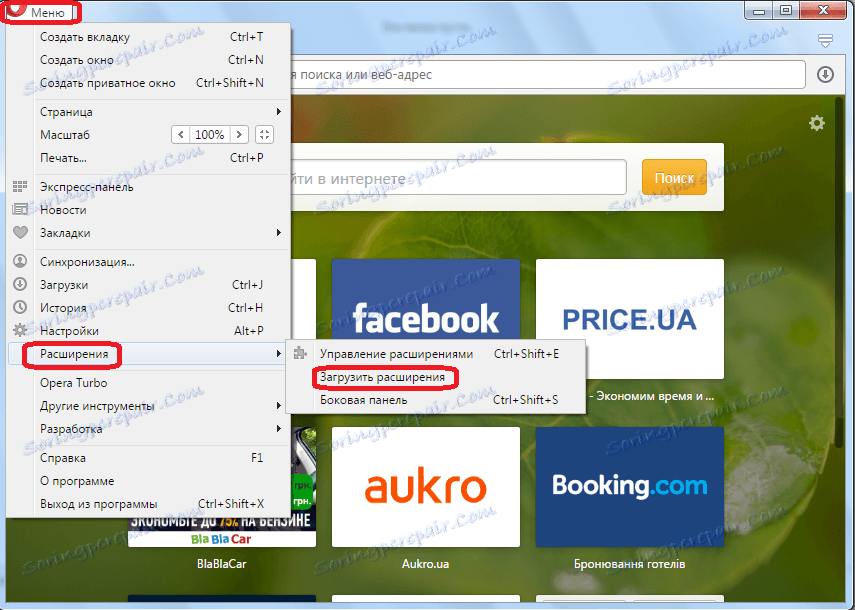
Nakon toga, prebačeni smo na službenu stranicu proširenja Opera. Ovdje vidimo popis s temama tih dodataka. Da biste unijeli odjeljak koji nam je potreban, kliknite gumb "Više" i odaberite stavku "Prijevod" na popisu koji će se pojaviti.
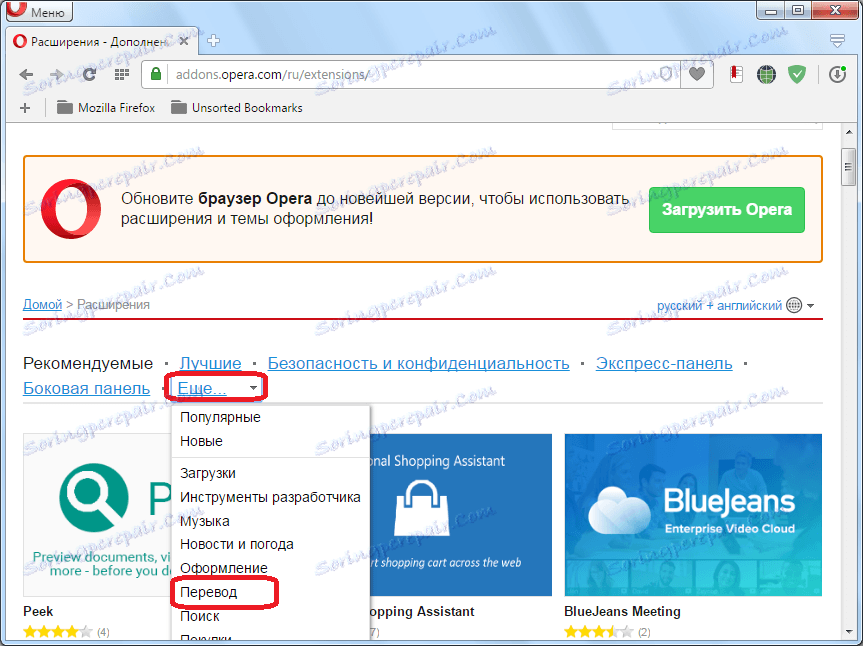
Došli smo do odjeljka, gdje se prezentiraju mnogi extensions za Opera, specijaliziran za prijevod. Možete koristiti bilo koji od njih po vašem ukusu.
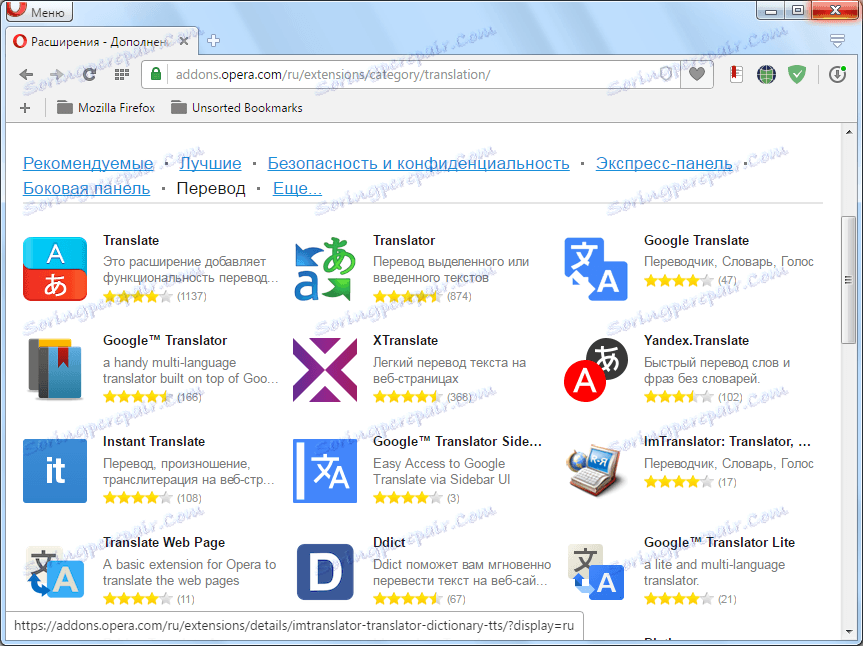
Razmotrite kako prevesti stranicu s tekstom na stranom jeziku pomoću primjera popularnog Prevoditelja. Da biste to učinili, idite na odgovarajuću stranicu u odjeljku "Prevođenje".
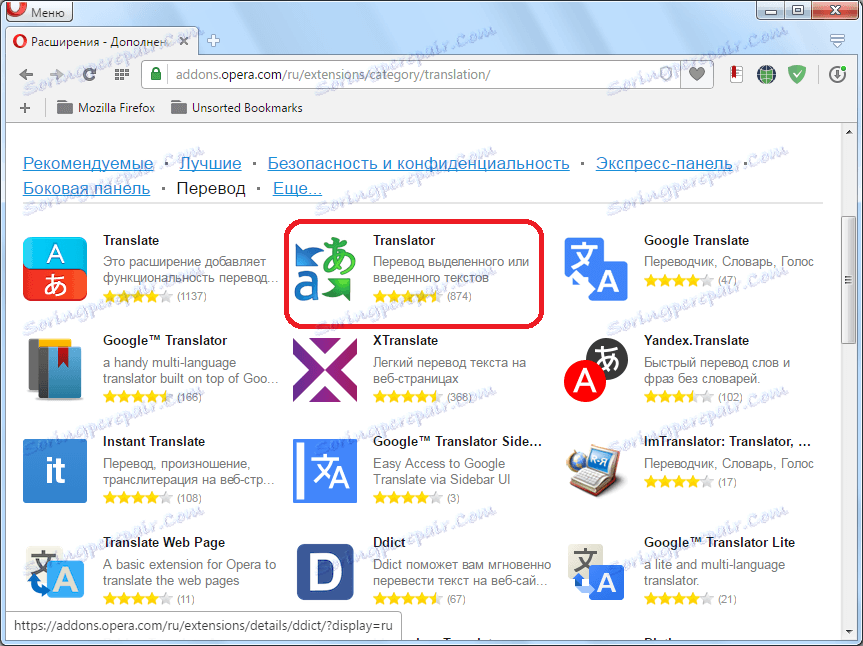
Kliknite zeleni gumb "Add to Opera".
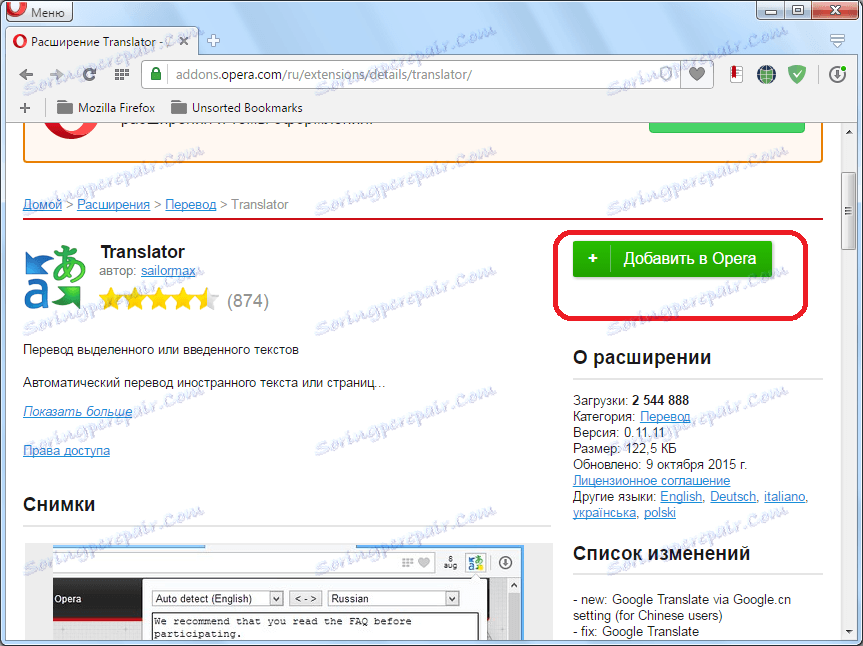
Započinje postupak instalacije.
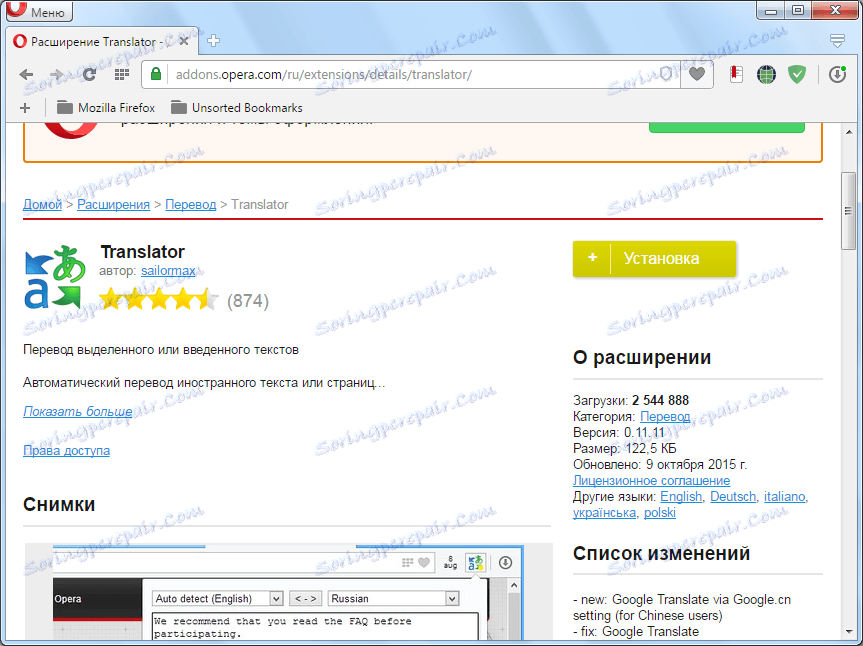
Nakon uspješnog dovršetka instalacije, gumb koji se nalazi na web mjestu prikazuje "Installed" (Instalirano) i na alatnoj traci preglednika - ikona proširenja Prevoditelja.
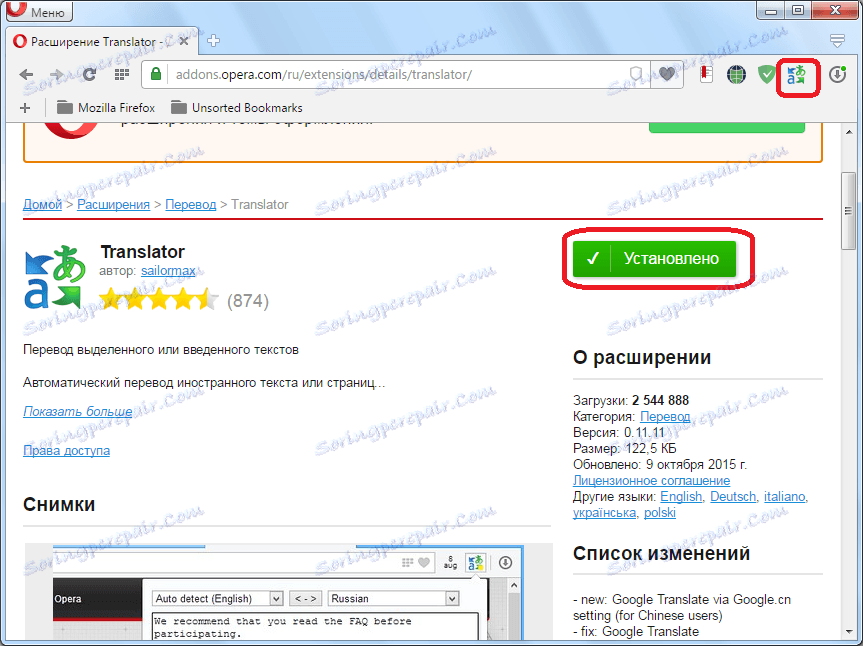
Na isti način možete instalirati u Opera bilo koji drugi dodatak koji obavlja funkcije tumača.
Sada razmislite o nijansama rada s proširenjem Prevoditelja. Da biste postavili tumača u operi, kliknite ikonu na alatnoj traci i u prozoru koji se otvori kliknite ikonu "Postavke".
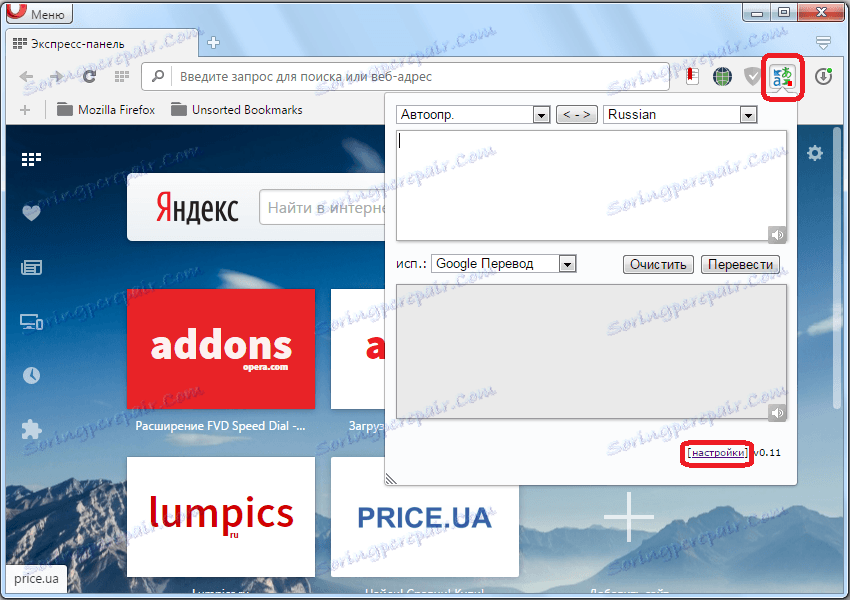
Nakon toga idemo na stranicu na kojoj možete postaviti preciznije postavke dodatke. Ovdje možete odrediti od kojeg jezika i koji će biti prevedeni tekst. Zadana postavka je automatsko otkrivanje. Najbolje od svega, ostavite ovaj parametar nepromijenjenim. Upravo u postavkama možete promijeniti položaj gumba "Prevođenje" u dodatnom prozoru, odrediti maksimalni broj upotrijebljenih parova jezika i izvršiti neke druge promjene konfiguracije.
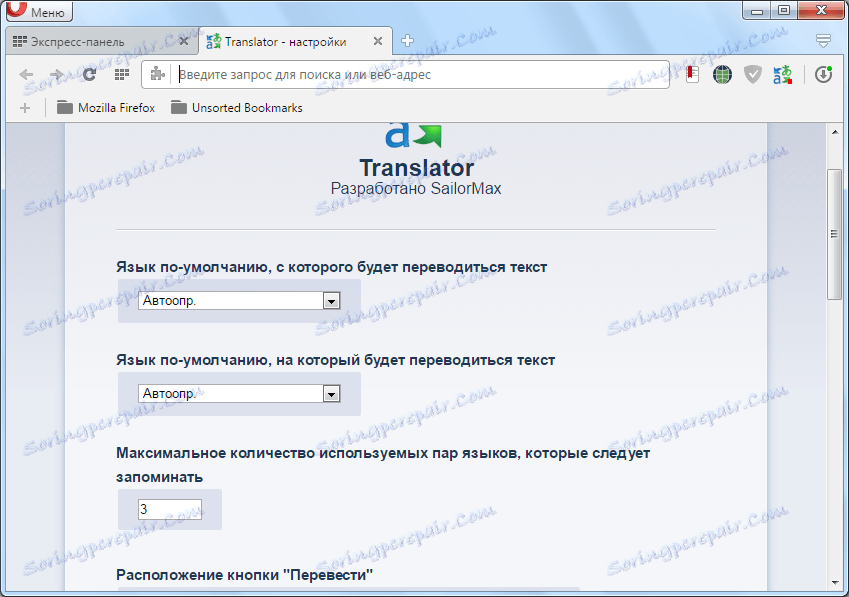
Da biste prevesti stranicu na stranom jeziku, kliknite ikonu Prevoditelj na alatnoj traci, a zatim kliknite tekst "Prijenos aktivne stranice".
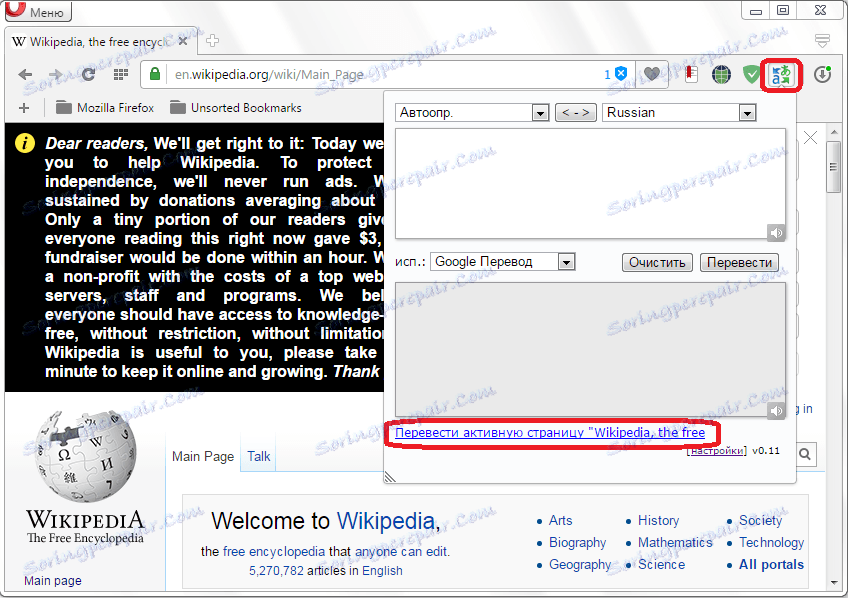
Bacali smo se u novi prozor, gdje je stranica već u potpunosti prevedena.
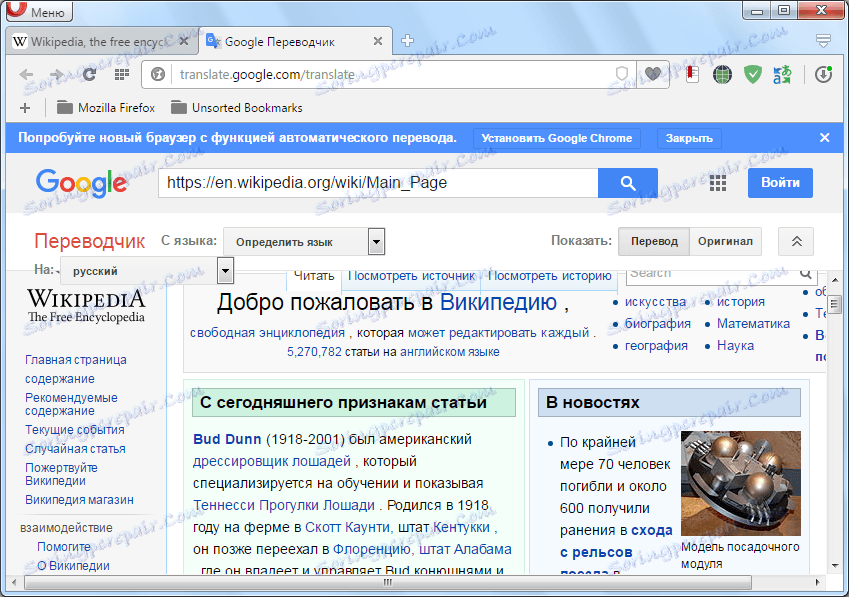
Postoji još jedan način prevođenja web stranica. Može se koristiti čak i bez specifičnog na stranici koju želite prevesti. Da biste to učinili, otvorite dodatak na isti način kao u prethodnom trenutku klikom na ikonu. Zatim na vrhu obrasca otvorenog prozora unesite adresu internetske stranice koju želite prevesti. Nakon toga kliknite gumb "Prijevod".
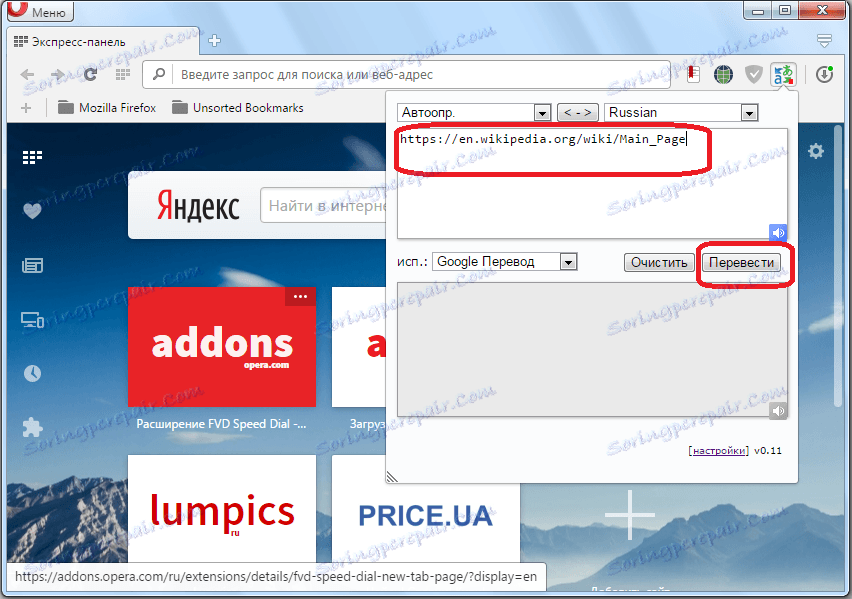
Ponovno smo preusmjereni na novu karticu s već prevedenom stranicom.
U prozoru prevoditelja možete odabrati i uslugu koja će se koristiti za prevođenje. Može biti Google, Bing, Promt, Babilon, Pragma ili Urban.
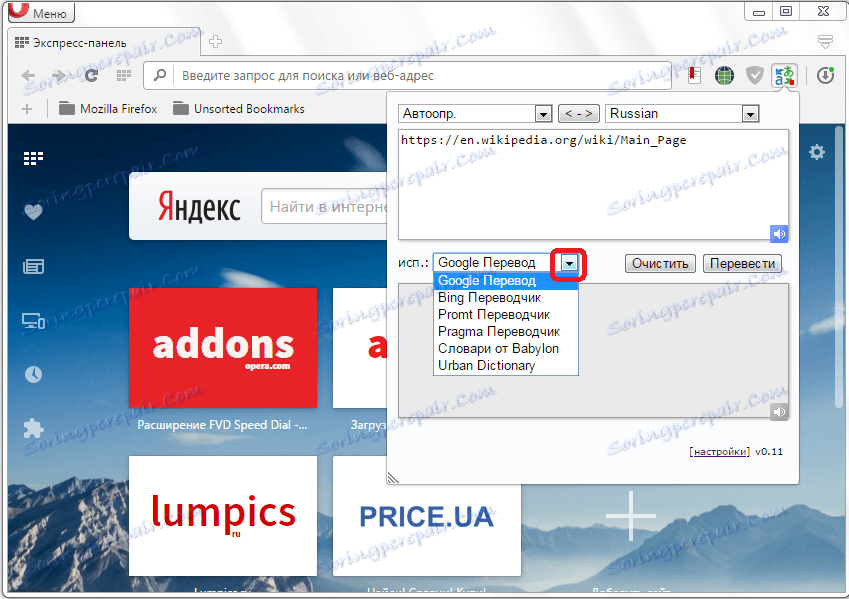
Automatski prijevod
Automatski prijevod stranica u Opera najbolje je organiziran uz pomoć dodataka, koji se zove "Prevoditelj". Instalira se na isti način kao i prethodno produženje. Ali, za razliku od Prevoditelja, ne instalira ikona na alatnoj traci.
Da biste omogućili automatsko prevođenje upisivanjem Ctrl + Shift + E na tipkovnici, idite na odjeljak za kontrolu proširenja preglednika. Ovdje tražimo dodatak "Prevedi". Nakon što ga pronađete kliknite gumb "Postavke".
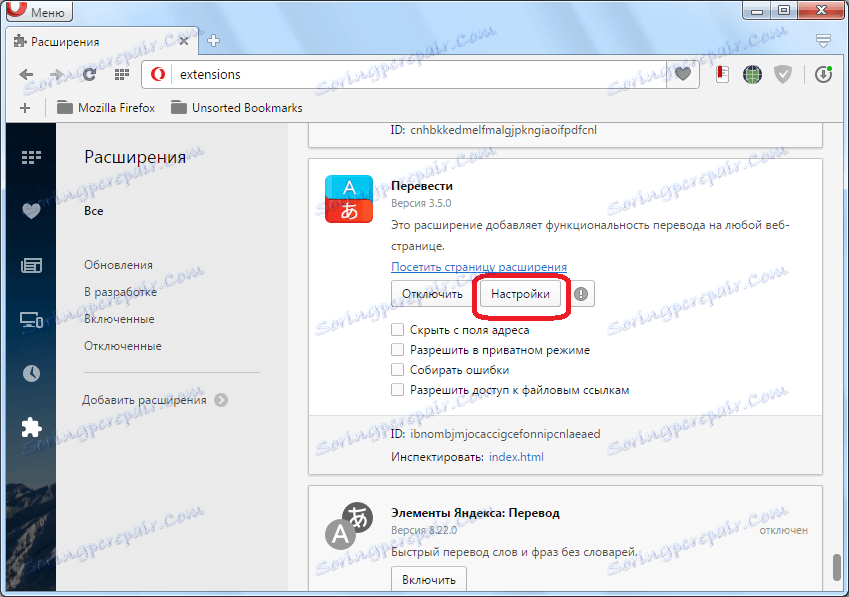
Idite na postavke proširenja, prebacujte redak "Automatski prevedi stranicu nakon zahtjeva" u način "Da".
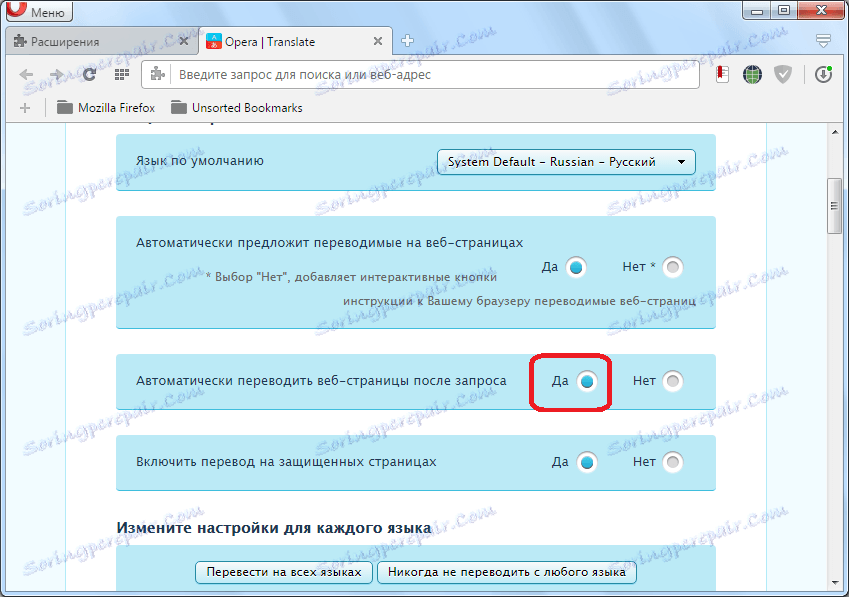
Nakon toga, čim prijeđete na stranicu na stranom jeziku, ona će se automatski prevoditi pomoću Googleove usluge.
Najbolja proširenja - prevoditelji u pregledniku Opera
Prevođenje putem online usluga
Ako iz nekog razloga ne možete instalirati dodatke (na primjer, ako koristite radno računalo), web stranicu možete prenijeti s stranih jezika na Opera putem posebnih online usluga.
Jedan od najpopularnijih je translate.google.com. Idemo na uslugu i umetnemo u lijevi prozor vezu na stranicu koju želimo prevesti. Odaberite smjer prijevoda i kliknite gumb "Prevođenje".
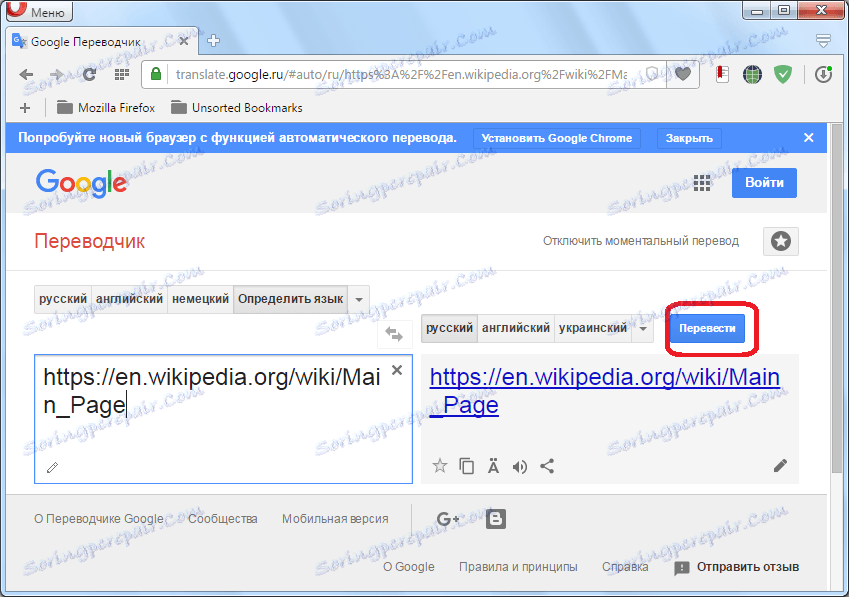
Nakon toga, stranica je prevedena.
Slično tome, stranice se prevode putem preglednika Opera i drugih online usluga.
Kao što možete vidjeti, kako biste organizirali prijevod web stranica u pregledniku Opera, najbolje je instalirati najprikladnije proširenje za vas. Ako iz bilo kojeg razloga nemate ovu priliku, možete koristiti online usluge.
